步骤1:焊接
步骤2:制作连接
用细线制作连接以简化模块引脚连接
步骤3:装载ESP模块

将ESP模块安装在面包板上,确保“ GND”和“ VCC”引脚位于第25行
步骤4:安装所有剩余零件
步骤5:连接所有元件
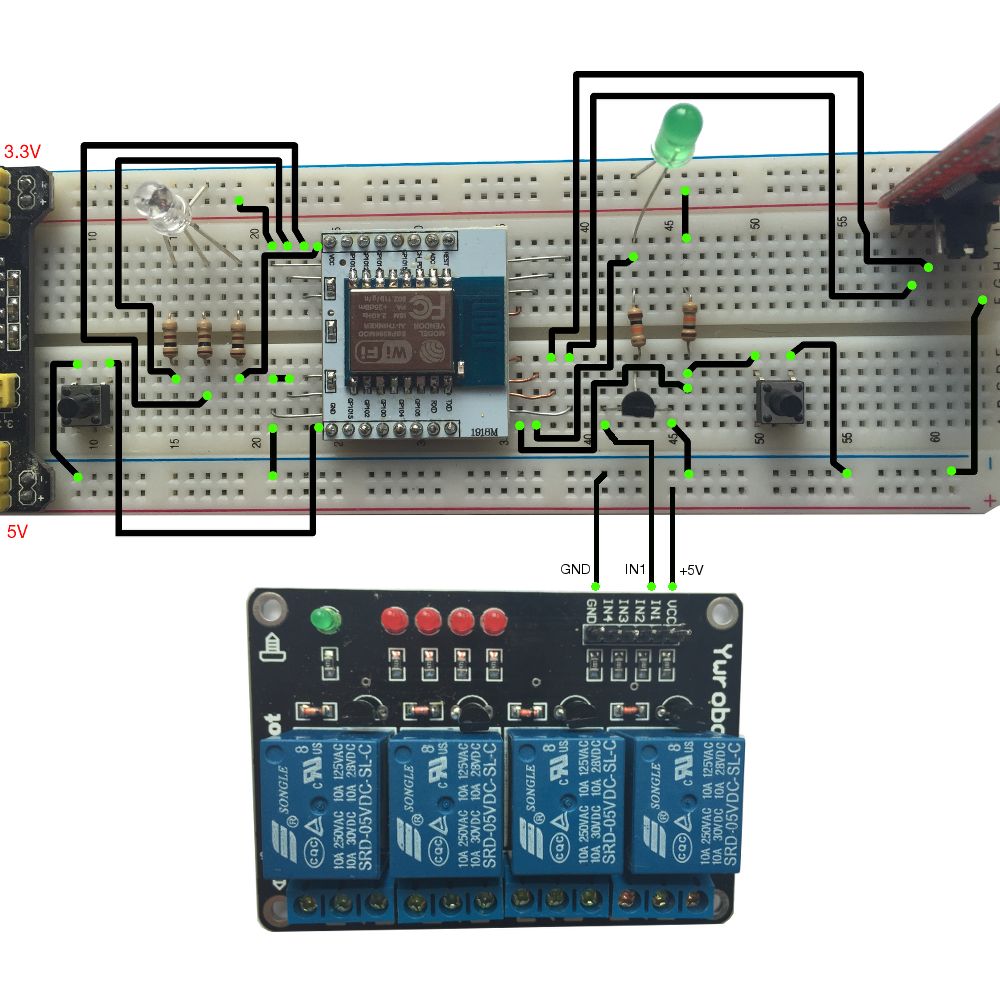
根据方案,使用连接线连接所有元件。
注意! 在这种情况下,我们跳过R1电阻器和3.3V插头,因为PCB适配器已经具备了两者。此外,USB-Serial转换器的GND必须连接到电源模块的GND。
步骤6:微控制器软件
微控制器的软件。为了使微控制器正常工作,需要适当的固件。在这种情况下,我们将使用从GITHUB下载固件:https://github.com/SUPLA/ESP8266/tree/master/socket-firmware
注意! ESP8266-12的某些版本的第4和第5 GPIO端口相反。在这种情况下,您需要使用兼容的固件。可以在以下网址获得这种解决方案:https://github.com/SUPLA/ESP8266/tree/master/socket-firmware-gpio54
必须在以下闪存区域中写入固件:
eagle.flash.bin ——–》 0x00000
您必须使用适当的软件将固件加载到微控制器上。我使用了“ NODEMCU固件程序” https://github.com/nodemcu/nodemcu-flasher
32位版本:https://github.com/nodemcu/nodemcu-flasher/tree/master/Win32/Release
64位版本:https://github.com/nodemcu/nodemcu-flasher/tree/master/Win64/Release
您必须选择适当的串行端口,其中USB-串行转换器已插入并输入其他设置,可以在屏幕截图中看到。
如果ESP模块通过USB-Serial转换器连接到计算机,并且已完成上述所有步骤,我们可以上传软件。
-提供12V电源。 -按住连接到GPIO0端口(最近的电源设备)的微动开关,然后打开电源–一直按住微动开关。 -接通电源后松开微动开关。
现在RGB二极管应轻轻闪烁三种颜色。
我们现在可以加载固件。使用NODEMCU单击“ Flash”,然后等待直到两个文件的进度条都达到100%。
注意! ESP8266模块对干扰非常敏感。暂时将其连接到试验板时,第一次加载固件可能不会成功。因此,有时必须进行几次尝试。如果固件加载成功,我们可以断开电源并卸下USB-Serial转换器,然后进行下一步。
注意!如果转换器仍停留在未连接到已启动计算机的面包板上,则ESP无法启动。
步骤7:ESP配置
在采取任何步骤之前,您需要在https://cloud.supla.org/account/create上订阅名为SUPLA的开源服务项目。
您需要登录cloud.supla.org后,读取位置设置和密码以及服务器地址。
现在,我们可以启动正确的ESP配置。
打开电源。
RGB二极管应闪烁蓝色,表明模块处于配置模式。如果二极管呈红色闪烁,则需要按住至少5秒钟。第二个开关(最靠近电源装置)。此类操作应将设备手动置于配置模式,并且二极管应开始自动闪烁蓝色。
您需要从任何装有WiFi卡的计算机连接到SUPLA-ESP8266 WiFi网络。
转到http://192.168.4.1并在表格中输入具有从cloud.supla.org获得的Internet访问权限,密码和位置标识符的家庭WiFi的访问数据。单击“保存”。 li》
关闭电源,然后再次打开电源,或者按2号开关(最靠近电源单元)。
*模块不显示密码,这并不意味着他们没有被保存。
**将通过“已保存数据”警报确认正确保存的数据。
***最后一个状态:定义最新的svr1.supla.org的状态。服务器连接。如果输入的位置数据不正确,则可以返回到配置以读取上一个警报。
RDG二极管将在重启后指示模块状态:
红灯–尚未获得DHCP的WiFi连接或IP地址
蓝色点亮–稳定燃烧:已建立WiFi连接。已获取IP地址,但未设置与服务器(svr1.supla.org)的连接。
绿灯–已设置服务器连接。装置已准备好工作。值得指出的是,当按下2号开关时,继电器也可以手动操作。
步骤8:智能手机配置
首先,您需要从AppStore或Google Play在手机上下载该应用程序。
iOS:https://itunes.apple.com/us/app/supla/id996384706?l=en&ls=1&mt=8
Android:https://play.google.com/store/apps/details?id = org.supla.android
安装并启动该应用。启动后,将出现一个窗口,必须在其中输入cloud.supla.org的所有设置。保存设置,即可通过智能手机操作连接到ESP的继电器。
-
继电器
+关注
关注
131文章
5014浏览量
145953 -
智能手机
+关注
关注
66文章
18041浏览量
177011 -
ESP
+关注
关注
0文章
171浏览量
33384
发布评论请先 登录
相关推荐
如何检查连接到我的esp的客户端数量?
Android自动连接但未检测到互联网是怎么回事?
使用ESP8266 (ESP-01) 通过MQTT (cayenne mydevices) 控制继电器模块没有响应是为什么?
如何避免将esp8266连接到wifi?
ESP8266 deauth失败的原因?
如何连接NodeMCU才能控制继电器?
ESP8266控制继电器上电抖动

ESP8266 01S继电器控制智能灯实现

Arduino控制继电器(esp32+继电器)





 如何通过智能手机控制连接到ESP的继电器
如何通过智能手机控制连接到ESP的继电器










评论